Windows 10 включает в себя множество универсальных приложений, и нет простого способа скрыть в новом меню «Пуск». Их можно удалить, но Microsoft не позволит Вам легко удалить их обычным способом.
Прежде чем мы начнем, мы должны сказать, что не рекомендуется удалять встроенные универсальные приложения. Эти приложения занимают очень мало места на Вашем устройстве, поэтому лучше просто игнорировать их, если Вы не хотите их использовать. Вы также должны знать, что, скорее всего, обновления Windows (особенно крупные) в любом случае переустановят эти приложения. Но, если Вы хотите их удалить, то это возможно. И если вы уже удалили встроенные приложения, то Вы можете вернуть их все с помощью одной команды.
Обычное удаление приложения
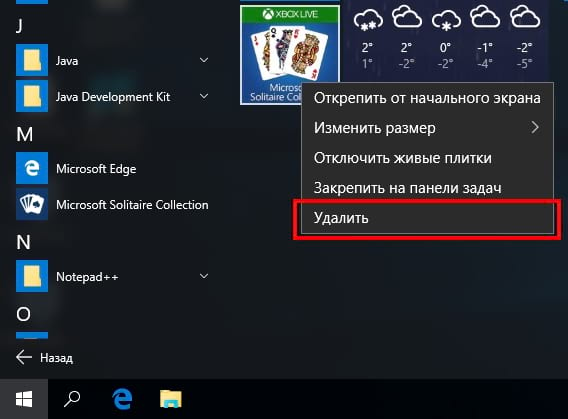
Вы можете удалить некоторые приложения обычным способом. Просто нажмите на приложении правой кнопкой мыши в меню «Пуск» — либо в списке «Все приложения», либо на «плитке» приложения, а затем выберите «Удалить». (На сенсорном экране нажмите и удерживайте приложение.)
Это, похоже, работает для Get Office, Загрузить Skype, Начало работы, Microsoft Solitaire Collection, Money, Новости, Диспетчер телефонов и Спорт приложений. Тем не менее, Вы не можете удалить большинство других приложений Microsoft в Windows 10 таким образом.
Использовать PowerShell для удаления встроенных приложений
Вы можете удалить большинство встроенных приложений — даже те, которые обычно не предлагают вариант «Удалить» — с помощью команд PowerShell. Обратите внимание, что этот метод не позволит Вам удалить некоторые из наиболее важных встроенных приложений, таких как Cortana и Microsoft Edge. Если Вы попытаетесь удалить такое приложение, то увидите сообщение об ошибке, что приложение не может быть удалено.
Чтобы запустить Windows PowerShell откройте поиск и введите «Windows PowerShell» и нажмите на результат поиска.
В командную строку PowerShell вставьте одну или несколько из следующих команд: нажав Enter после каждой команды, чтобы удалить приложения, которые не нужны в Вашей системе Windows 10:
- Удалить 3D Builder:
- Удалить Будильники и часы:
- Удалить Калькулятор:
- Удалить Календарь и почту:
- Удалить Камеру:
- Удалить Службу поддержки:
- Удалить Cortana:
- Удалить Get Office:
- Удалить Загрузить Skype:
- Удалить Начало работы:
- Удалить Музыку Groove:
- Удалить Карты:
- Удалить Microsoft Edge:
- Удалить Microsoft Solitaire Collection:
- Удалить Money:
- Удалить Кино и ТВ:
- Удалить Новости:
- Удалить OneNote:
- Удалить Люди:
- Удалить Диспетчер телефонов:
- Удалить Фотографии:
- Удалить Магазин:
- Удалить Спорт:
- Удалить Запись голоса:
- Удалить Погоду:
- Удалить Отзывы о Windows:
- Удалить Xbox:
Как переустановить все встроенные приложения
Если Вы решите, что хотите вернуть предустановленные приложения, то Вы можете переустановить их с помощью одной строки кода PowerShell. Опять же, запустите окно PowerShell от имени администратора. Скопируйте и вставьте следующую строку в PowerShell, а затем нажмите Enter:
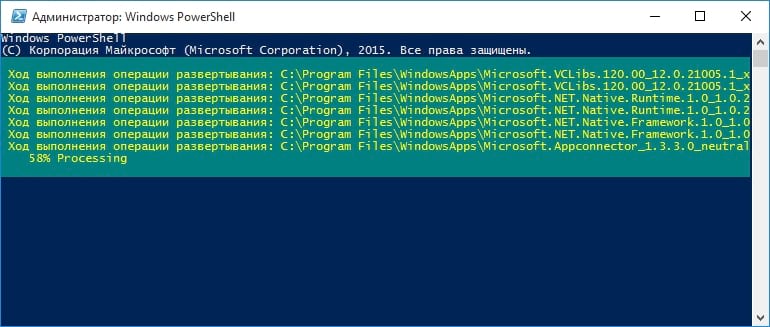
Эта команда сообщит Windows, что нужно снова установить предустановленные приложения. Дайте Windows немного времени и позвольте ей закончить выполнение операции, даже если сначала ничего не происходит. Даже если Вы увидите сообщение об ошибке, перезагрузите компьютер, а затем посмотрите меню «Пуск» — все равно все эти приложения могли вернуться.



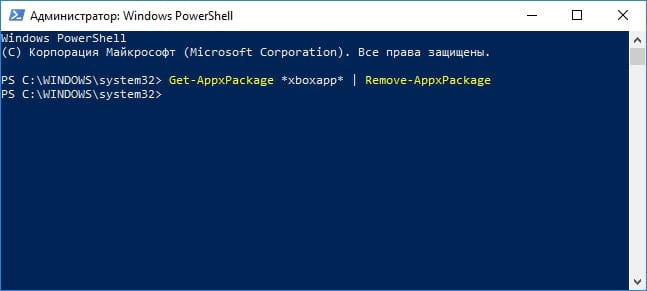







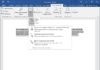




Здравствуйте,уважаемый автор! Из всего приведенного списка с применением Power Shell только для Skype обозначено УдалитьЗагрузить с одной и той же команды.Означает ли это,что обе команды будут выполняться последовательно,и я в итоге получу переустановленный Скайп? Мне именно это и необходимо,ибо камера в нем не работает,несмотря на присутствие ее в ДУ и включения в Настройки> Конфиденциальность.В скайпе нет также сообения,что он не видит камеру,тем не менее экранчик,хотя и присутствует,но черный,не светится.Я хочу переустановкой добиться работы камеры,поможете мне ответом,получу ли я переуст-ку запуском упомянутой команды? Спасибо,если ответите,Исаак.
Здравствуйте. В Windows 10 есть приложение, которое называется «Загрузить Skype» и данная команда удаляет «Загрузить Skype», прошу прощения, если название ввело вас в заблуждение. Вы можете удалить скайп, который установлен у вас и скачать его заново из Microsoft Store или с официального сайта Skype
У меня к вам просьба,Evgen,поскольку фокус с переустановкой Скайпа из Магазина не помог запустить его вместе с камерой : если Вы знаете способ запуска при всех моих настройках(см.выше), пожалуйста, поделитесь им,очень буду благодарен Вам,Исаак.
а драйверы на камеру установлены?
Здравстствуйте,Evgen! Спасибо,хотя и совестно грузить Вас вопросами.Знаете, с проблемой все ОК,как-то сама решилась,без моих доп.действий.Видимо, правильные настройки,включая наличие драйвера камеры,возымели свое действие,но без переустановки скайпа с Вашей помощью не выгорело бы,а так-спасибо за виртуальное участие,счастливой Вам жизни,Исаак.
Рад, что смог Вам помочь 🙂